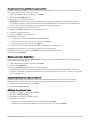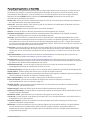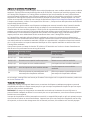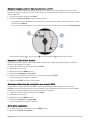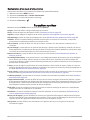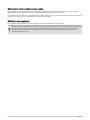Garmin Instinct Crossover Manuel utilisateur
- Taper
- Manuel utilisateur

GAMME INSTINCT® CROSSOVER
Manuel d'utilisation

© 2022 Garmin Ltd. ou ses filiales
Tous droits réservés. Conformément aux lois relatives au copyright en vigueur, toute reproduction du présent manuel, qu'elle soit partielle ou intégrale, sans l'autorisation préalable
écrite de Garmin, est interdite. Garmin se réserve le droit de modifier ou d'améliorer ses produits et d'apporter des modifications au contenu du présent manuel sans obligation
d'en avertir quelque personne physique ou morale que ce soit. Consultez le site Web de Garmin à l'adresse www.garmin.com pour obtenir les dernières mises à jour, ainsi que des
informations complémentaires concernant l'utilisation de ce produit.
Garmin®, le logo Garmin, Instinct®, ANT+®, Approach®, Auto Lap®, Auto Pause®, Edge®, inReach®, QuickFit®, TracBack®, VIRB®, Virtual Partner® et Xero® sont des marques commerciales
de Garmin Ltd. ou de ses filiales, déposées aux États-Unis et dans d'autres pays. Body Battery™, Connect IQ™, Firstbeat Analytics™, Garmin Connect™, Garmin AutoShot™, Garmin
Explore™, Garmin Express™, Garmin Golf™, Garmin Index™, Garmin Move IQ™, Garmin Pay™, Health Snapshot™, HRM-Dual™, HRM-Pro™, HRM-Run™, HRM-Tri™, Rally™, tempe™,
TrueUp™, Varia™ et Vector™ sont des marques commerciales de Garmin Ltd. ou de ses filiales. Ces marques commerciales ne peuvent pas être utilisées sans l'autorisation expresse
de Garmin.
Android™ est une marque commerciale de Google LLC. Apple®, iPhone® et Mac® sont des marques commerciales d'Apple Inc., aux États-Unis et dans d'autres pays. La marque et
les logos BLUETOOTH® sont la propriété de Bluetooth SIG, Inc., et leur utilisation par Garmin est soumise à une licence. The Cooper Institute®, ainsi que les marques commerciales
associées, sont la propriété de The Cooper Institute. iOS® est une marque déposée par Cisco Systems, Inc. utilisée sous licence par Apple Inc. Training Stress Score™ (TSS),
Intensity Factor™ (IF) et Normalized Power™ (NP) sont des marques commerciales de Peaksware, LLC. Windows® est une marque déposée par Microsoft Corporation aux États-Unis
et dans d'autres pays. Zwift™ est une marque commerciale de Zwift, Inc. Les autres marques et noms commerciaux sont la propriété de leurs détenteurs respectifs.
Ce produit est certifié ANT+®. Pour obtenir la liste des produits et applications compatibles, consultez le site www.thisisant.com/directory.
M/N: A04348

Table des matières
Introduction......................................1
Mise en route........................................... 1
Boutons................................................ 1
Utilisation de la montre....................... 2
Suppression des données utilisateur
avec la fonction Arrêt d'urgence..... 2
Horloges.......................................... 3
Définition d'une alarme........................... 3
Démarrage du compte à rebours........... 3
Enregistrement d'un minuteur
rapide................................................... 3
Suppression d'un minuteur................. 3
Utilisation du chronomètre..................... 4
Synchronisation de l'heure..................... 4
Ajout d'un autre fuseau horaire.............. 4
Réglage des alarmes...............................5
Activités et applications................... 5
Démarrage d'une activité........................ 5
Astuces pour l'enregistrement des
activités................................................ 5
Arrêt d'une activité.................................. 6
Course...................................................... 6
Course sur piste.................................. 6
Conseils pour l'enregistrement d'une
course sur circuit............................. 7
Utilisation de la fonction de course
virtuelle................................................. 7
Étalonnage de la distance sur tapis de
course.................................................. 7
Natation................................................... 7
Terminologie de la natation................ 8
Types de nage..................................... 8
Astuces pour les activités de
natation................................................ 8
Repos automatique et repos
manuel................................................. 9
Entraînements avec le journal
d'entraînement..................................... 9
Multisport................................................ 9
Entraînement au triathlon................... 9
Création d'une activité multisport.... 10
Activités en salle................................... 10
Enregistrement d'une activité de
musculation....................................... 10
Enregistrement d'une activité HIIT... 11
Utilisation d'un home trainer
ANT+®............................................... 11
Sports de grimpe................................... 12
Enregistrement d'une activité
d'escalade en salle............................ 12
Enregistrement d'une activité
d'escalade sur bloc........................... 13
Démarrage d'une Expédition................ 13
Enregistrement manuel d'un point de
tracé................................................... 13
Affichage des points de tracé.......... 13
Chasse................................................... 14
Pêche..................................................... 14
Ski...........................................................14
Affichage des données de vos
activités à ski..................................... 14
Enregistrement d'une activité de ski de
randonnée nordique.......................... 15
Golf.........................................................16
Partie de golf..................................... 16
Menu golf........................................... 17
Affichage des obstacles................... 17
Déplacement du drapeau..................18
Changement de trou......................... 18
Affichage des coups mesurés..........18
Mesure manuelle des tirs..............18
Sauvegarde du score........................ 19
Activation du suivi des
statistiques.................................... 19
Jumpmaster.......................................... 19
Types de saut.................................... 20
Saisie des informations de saut.......20
Saisie des informations de vent pour
des sauts HAHO et HALO................. 20
Réinitialisation des informations de
vent................................................. 21
Saisie des informations de vent pour
un saut statique.................................21
Paramètres constants...................... 21
Personnalisation des activités et des
applications........................................... 21
Ajout ou suppression d'une activité
favorite............................................... 21
Déplacement d'une activité dans la
liste des applications........................ 22
Table des matières i

Personnalisation des écrans de
données............................................. 22
Ajout d'une carte à une activité.... 22
Création d'une activité
personnalisée.................................... 22
Paramètres d'applications et
d'activités........................................... 23
Alertes d'activité............................ 25
Activation de l'ascension
automatique...................................26
Paramètres des satellites............. 27
Entraînement..................................27
Entraînements....................................... 27
Entraînement de Garmin Connect.... 27
Début d'un entraînement...................28
Suivi des suggestions quotidiennes
d'entraînement...................................28
Création d'un entraînement
fractionné...........................................29
Lancement d'un entraînement
fractionné...........................................29
A propos du calendrier
d'entraînement...................................29
Utilisation des plans d'entraînement
Garmin Connect............................. 30
Entraînement PacePro.......................... 30
Téléchargement d'un programme
PacePro depuis Garmin Connect..... 30
Démarrage d'un programme
PacePro..............................................31
Utilisation du Virtual Partner®............. 32
Configuration d'un objectif
d'entraînement...................................... 32
Course contre une activité
antérieure...............................................33
Historique...................................... 33
Utilisation de l'historique...................... 33
Historique multisport........................ 34
Records personnels.............................. 34
Consultation de vos records
personnels......................................... 34
Restauration d'un record
personnel........................................... 34
Suppression des records
personnels......................................... 34
Affichage des totaux de données........ 34
Utilisation de l'odomètre....................... 35
Suppression de l'historique.................. 35
Aspect............................................35
Paramètres de cadran de montre........ 35
Personnalisation du cadran de
montre................................................ 35
Résumés de widget...............................36
Affichage de la série de résumés de
widget.................................................39
Personnalisation de la série............. 39
Body Battery...................................... 39
Conseils pour améliorer les données
de Body Battery..............................39
Mesures des performances..............40
A propos des estimations de la VO2
max................................................. 40
Affichage de vos prévisions de
temps de course............................ 41
État de variabilité de la fréquence
cardiaque....................................... 42
Condition de performances.......... 42
Récupération de l'estimation de
votre FTP........................................ 43
Seuil lactique................................. 43
Statut d'entraînement........................44
Niveaux du statut
d'entraînement............................... 45
Acclimatation à la chaleur et à
l'altitude.......................................... 46
Charge d'entraînement.................. 46
Temps de récupération................. 47
Mise en pause et reprise de votre
statut d'entraînement.................... 48
Commandes.......................................... 49
Personnalisation du menu des
commandes....................................... 51
GarminPay........................................ 51
Configuration de votre portefeuille
GarminPay.....................................51
Règlement des achats avec votre
montre............................................ 52
Ajout d'une carte à votre portefeuille
GarminPay.....................................52
Modification de votre code
GarminPay.....................................52
Capteurs et accessoires................. 53
ii Table des matières

FC au poignet........................................ 53
Port de la montre...............................53
Astuces en cas de données de
fréquence cardiaque inexactes........ 54
Paramètres du moniteur de fréquence
cardiaque au poignet........................ 54
Configuration d'une alerte de
fréquence cardiaque anormale.... 54
Diffusion de données de fréquence
cardiaque....................................... 55
Oxymètre de pouls................................ 55
Obtention d'un relevé de SpO2......... 55
Réglage du mode oxymètre de
pouls...................................................56
Conseils pour résoudre les problèmes
liés aux données de l'oxymètre de
pouls...................................................56
Compas..................................................56
Paramètres du compas.................... 56
Etalonnage manuel du compas.... 57
Définition de la référence nord..... 57
Altimètre et baromètre..........................57
Paramètres de l'altimètre..................57
Etalonnage de l'altimètre
barométrique................................. 58
Paramètres du baromètre.................58
Étalonnage du baromètre............. 58
Capteurs sans fil................................... 59
Couplage de vos capteurs sans fil... 60
Allure et distance de course HRM-
Pro...................................................... 60
Conseils pour enregistrer l'allure et
la distance de course.................... 61
Puissance de course......................... 61
Dynamiques de course à pied.......... 62
Entraînement avec dynamiques de
course.............................................62
Astuces en cas de données
manquantes sur les dynamiques de
course.............................................62
Télécommande inReach................... 63
Utilisation de la télécommande
inReach...........................................63
Télécommande VIRB........................ 63
Contrôle d'une caméra embarquée
VIRB................................................ 63
Contrôle d'une action cam VIRB
pendant une activité...................... 64
Paramètres de position par laser
Xero.................................................... 64
Carte.............................................. 64
Recadrage et zoom de carte................ 65
Paramètres de la carte......................... 65
Fonctions de connectivité du
téléphone....................................... 65
Couplage de votre smartphone avec
votre montre.......................................... 65
Activation des notifications
Bluetooth............................................66
Affichage des notifications...........66
Réception d'un appel téléphonique
entrant............................................ 66
Réponse à un message texte....... 66
Gestion des notifications.............. 67
Désactivation de la connexion au
téléphone Bluetooth.......................... 67
Activation et désactivation des alertes
de connexion du téléphone.............. 67
Lecture de notifications sonores
pendant une activité..........................67
Applications de téléphone et
applications d'ordinateur...................... 67
Garmin Connect.................................68
Utilisation de l'application Garmin
Connect.......................................... 68
Utilisation de Garmin Connect sur
votre ordinateur............................. 69
Fonctions Connect IQ....................... 69
Téléchargement d'objets Connect
IQ.................................................... 69
Téléchargement de fonctions
Connect IQ sur votre ordinateur... 70
Garmin Explore™................................70
Application Garmin Golf™................. 70
Profil utilisateur..............................70
Définition de votre profil utilisateur..... 70
Affichage de l'âge physique................. 70
A propos des zones de fréquence
cardiaque............................................... 71
Objectifs physiques...........................71
Définition de zones de fréquence
cardiaque........................................... 71
Table des matières iii

Définition des zones de fréquence
cardiaque par la montre....................72
Calcul des zones de fréquence
cardiaque........................................... 72
Définition des zones de puissance...... 73
Détection automatique des mesures de
performances........................................ 73
Fonctions de suivi et de sécurité.....74
Ajout de contacts d'urgence.................74
Ajout de contacts.................................. 74
Activation et désactivation de la
détection d'incident...............................75
Demande d'assistance......................... 75
Paramètres de santé et de bien-
être................................................ 76
Objectif automatique............................ 76
Utilisation de l'alarme invitant à
bouger.................................................... 76
Minutes intensives................................ 76
Gain de minutes intensives.............. 76
Suivi du sommeil................................... 77
Utilisation du suivi du sommeil
automatique...................................... 77
Navigation...................................... 77
Affichage et modification de vos
positions enregistrées.......................... 77
Enregistrement d'une position sur la
grille double....................................... 77
Réglage d'un point de référence...........78
Navigation vers une destination.......... 78
Navigation jusqu'au point de départ
d'une activité enregistrée.................. 78
Navigation jusqu'au point de départ
pendant une activité..........................79
Navigation à l'aide de Voir & rallier.. 79
Marquage et démarrage de la
navigation vers un point MOB.......... 79
Arrêt de la navigation............................ 79
Parcours................................................ 80
Création et suivi d'un parcours sur
votre appareil..................................... 80
Création d'un parcours sur Garmin
Connect.............................................. 80
Envoi d'un trajet sur votre
appareil.......................................... 80
Affichage ou modification des détails
d'un parcours..................................... 81
Projection d'un waypoint...................... 81
Paramètres de navigation.................... 81
Personnalisation des écrans de
données de navigation...................... 81
Paramètres de cap............................ 82
Réglage des alertes de navigation... 82
Paramètres du gestionnaire de
l'alimentation..................................82
Personnalisation de la fonction
d'économie d'énergie............................ 83
Changement de mode
d'alimentation........................................ 83
Personnalisation des modes
d'alimentation........................................ 83
Restauration d'un mode
d'alimentation........................................ 84
Paramètres système.......................84
Paramètres de l'heure........................... 85
Ajustement des aiguilles de la
montre................................................... 85
Modification des paramètres d'écran.. 86
Personnalisation des boutons de
direction................................................. 86
Modification des unités de mesure..... 86
Synchronisation des activités et des
mesures de performance..................... 86
Affichage des informations sur
l'appareil.................................................87
Affichage des informations légales et
de conformité relatives à l'étiquetage
électronique....................................... 87
Informations sur l'appareil.............. 87
Chargement de la montre..................... 87
Chargement à l'énergie solaire......... 87
Conseils pour le chargement à
l'énergie solaire..............................88
Mode analogique...............................88
Caractéristiques.................................... 88
Informations sur l'autonomie de la
batterie............................................... 88
Entretien du........................................... 89
Nettoyage de la montre.................... 89
iv Table des matières

Remplacement d'un bracelet à barrette
ressort.................................................... 90
Gestion de données.............................. 90
Suppression de fichiers.................... 91
Dépannage..................................... 91
Mises à jour produit.............................. 91
Informations complémentaires............91
Mon appareil n'est pas dans la bonne
langue.................................................... 91
Mon téléphone est-il compatible avec
ma montre?.......................................... 91
Mon téléphone ne se connecte pas à la
montre................................................... 92
Ma montre n'affiche pas l'heure
exacte.................................................... 92
Puis-je utiliser mon capteur Bluetooth
avec ma montre?..................................92
Redémarrage de votre montre............. 92
Réinitialisation de tous les paramètres
par défaut.............................................. 93
Astuces pour optimiser l'autonomie de la
batterie................................................... 93
Acquisition des signaux satellites....... 93
Amélioration de la réception satellite
GPS.....................................................94
Les données de température ne sont pas
exactes.................................................. 94
Suivi des activités................................. 94
Mon nombre de pas quotidiens ne
s'affiche pas...................................... 94
Le nombre de mes pas semble
erroné................................................. 94
Le nombre de pas affiché sur ma
montre ne correspond pas à celui
affiché sur mon compte Garmin
Connect.............................................. 94
Le nombre d'étages gravis semble
erroné................................................. 95
Annexes......................................... 95
Champs de données............................. 95
Jauges de couleur et données de
dynamique de course......................... 109
Données sur l'équilibre de temps de
contact avec le sol.......................... 110
Données d'oscillation verticale et de
rapport vertical................................ 110
Notes standard de la VO2 max.......... 111
Evaluations du FTP............................. 111
Dimensions et circonférence des
roues.................................................... 112
Définition des symboles..................... 112
Table des matières v


Introduction
AVERTISSEMENT
Consultez le guide Informations importantes sur le produit et la sécurité inclus dans l'emballage du produit pour
prendre connaissance des avertissements et autres informations importantes sur le produit.
Consultez toujours votre médecin avant de commencer ou de modifier tout programme d'exercice physique.
Mise en route
Lors de la première utilisation de la montre, vous devrez effectuer les opérations suivantes pour la configurer et
vous familiariser avec les fonctions de base.
1Appuyez sur le bouton CTRL pour allumer la montre (Boutons, page1).
2Suivez les instructions à l'écran pour procéder au réglage initial.
Pendant la phase de configuration initiale, vous pouvez coupler votre smartphone avec votre montre pour
recevoir des notifications, synchroniser vos activités et bien plus encore (Couplage de votre smartphone avec
votre montre, page65).
3Chargez l'appareil (Chargement de la montre, page87).
4Démarrez une activité (Démarrage d'une activité, page5).
Boutons
Introduction 1

LIGHT
CTRL
Appuyez sur ce bouton pour allumer l'appareil.
Appuyez sur ce bouton pour activer et désactiver le rétroéclairage.
Maintenez ce bouton enfoncé pour afficher le menu des commandes.
START
GPS
Appuyez pour afficher la liste des activités et démarrer ou arrêter une activité.
Appuyez pour choisir une option d'un menu.
Maintenez ce bouton enfoncé pour afficher vos coordonnées GPS et enregistrer votre position.
BACK
SET
Appuyez sur ce bouton pour revenir à l'écran précédent.
Maintenez ce bouton enfoncé pour afficher le menu Horloge.
DOWN
ABC
Appuyez sur ce bouton pour faire défiler les résumés de widget et les menus.
Maintenez ce bouton enfoncé pour afficher l'écran Altimètre, baromètre et compas (ABC).
UP
MENU
Appuyez sur ce bouton pour faire défiler les résumés de widget et les menus.
Maintenez ce bouton enfoncé pour afficher le menu.
Utilisation de la montre
• Maintenez le bouton CTRL enfoncé pour afficher le menu des commandes (Commandes, page49).
Le menu des commandes fournit un accès rapide aux fonctions fréquemment utilisées, comme activer le
mode Ne pas déranger, enregistrer une position et arrêter la montre.
• Sur le cadran de la montre, appuyez sur UP ou DOWN pour faire défiler la série des résumés de widget
(Résumés de widget, page36).
• À partir du cadran de la montre, appuyez sur START pour démarrer une activité ou ouvrir une application
(Activités et applications, page5).
• Maintenez le bouton MENU enfoncé pour personnaliser le cadran de la montre (Personnalisation du cadran
de montre, page35), régler les paramètres (Paramètres système, page84), coupler des capteurs sans fil
(Couplage de vos capteurs sans fil, page60), et bien plus encore.
Suppression des données utilisateur avec la fonction Arrêt d'urgence
REMARQUE: cette fonction est uniquement disponible sur les modèles Instinct Crossover - Tactical Edition.
La fonction Arrêt d'urgence supprime rapidement toutes les données enregistrées que l'utilisateur a saisies et
réinitialise tous les paramètres aux valeurs par défaut.
Maintenez les touches SET et CTRL enfoncée.
ASTUCE: vous pouvez appuyer sur n'importe quel bouton pour annuler la fonction Arrêt d'urgence pendant
le compte à rebours de 10secondes.
Au bout de 10secondes, la montre supprime toutes les données entrées par l'utilisateur.
2 Introduction

Horloges
Définition d'une alarme
Vous pouvez définir plusieurs alarmes. Pour chaque alarme, vous pouvez décider si elle doit sonner une fois ou
plusieurs fois régulièrement.
1Sur n'importe quel écran, appuyez longuement sur SET.
2Sélectionnez Alarmes.
3Entrez l'heure de l'alarme.
4Sélectionnez Répéter et choisissez quand l'alarme doit se répéter (facultatif).
5Sélectionnez Son et vibration, puis sélectionnez un type de notification (facultatif).
6Sélectionnez Rétroéclairage > Activé pour allumer le rétroéclairage en même temps que l'alarme (facultatif).
7Sélectionnez Etiquette, puis sélectionnez une description pour l'alarme (facultatif).
Démarrage du compte à rebours
1Sur n'importe quel écran, appuyez longuement sur SET.
2Sélectionnez Minuteurs.
3Entrez l'heure.
4Au besoin, sélectionnez une option pour modifier le chronomètre:
• Pour redémarrer le compte à rebours automatiquement après son expiration, appuyez sur UP et
sélectionnez Redémarrage automatique > Activé.
• Pour sélectionner un type de notification, appuyez sur UP et sélectionnez Son et vibration.
5Appuyez sur le bouton START pour lancer le chronomètre.
Enregistrement d'un minuteur rapide
Vous pouvez définir jusqu'à dix minuteurs rapides différents.
1Sur n'importe quel écran, appuyez longuement sur SET.
2Sélectionnez Minuteurs.
3Sélectionner une option:
• Pour enregistrer votre premier minuteur rapide, saisissez la durée, appuyez sur UP, puis sélectionnez
Enregistrer.
• Pour enregistrer d'autres minuteurs rapides, sélectionnez Ajouter un cpte à rebours, puis entrez la durée.
Suppression d'un minuteur
1Sur n'importe quel écran, appuyez longuement sur SET.
2Sélectionnez Minuteurs.
3Sélectionnez un minuteur.
4Appuyez sur UP.
5Sélectionnez Supprimer.
Horloges 3

Utilisation du chronomètre
1Sur n'importe quel écran, appuyez longuement sur SET.
2Sélectionnez Chronomètre.
3Appuyez sur le bouton START pour lancer le chronomètre.
4Appuyez sur SET pour redémarrer le compteur de circuit .
Le temps total du chronomètre continue de s'écouler.
5Appuyez sur le bouton START pour arrêter les deux compteurs.
6Appuyez sur UP et choisissez une option.
Synchronisation de l'heure
À chaque mise sous tension de l'appareil et acquisition des signaux satellites ou chaque fois que vous ouvrez
l'application Garmin Connect™ sur votre téléphone couplé, l'appareil détecte automatiquement votre fuseau
horaire et l'heure actuelle. Vous pouvez aussi synchroniser manuellement l'heure quand vous changez de
fuseau horaire ou lors du passage à l'heure d'été/hiver.
1Sur n'importe quel écran, appuyez longuement sur SET.
2Sélectionnez Synchronisation de l'heure.
3Patientez pendant que l'appareil se connecte à votre téléphone couplé ou acquiert des signaux satellites
(Acquisition des signaux satellites, page93).
ASTUCE: vous pouvez appuyer sur DOWN pour changer de source.
Ajout d'un autre fuseau horaire
Vous pouvez afficher l'heure actuelle dans d'autres fuseaux horaires dans le résumé Autres fuseaux horaires.
Vous pouvez ajouter jusqu'à trois autres fuseaux horaires.
1Sur n'importe quel écran, appuyez longuement sur SET.
2Sélectionnez Autres fuseaux horaires.
3Sélectionnez Ajouter zone.
4Sélectionnez un fuseau horaire.
5Si besoin, renommez le fuseau horaire.
4 Horloges

Réglage des alarmes
1Sur n'importe quel écran, appuyez longuement sur SET.
2Sélectionnez Alarmes.
3Sélectionner une option:
• Pour configurer une alarme qui sonne un certain nombre de minutes ou d'heures avant le coucher du
soleil, sélectionnez Jusqu'au coucher du soleil > État > Activé, sélectionnez Heure, puis saisissez l'heure.
• Pour configurer une alarme qui sonne un certain nombre de minutes ou d'heures avant le lever du soleil,
sélectionnez Jusqu'au lever du soleil > État > Activé, sélectionnez Heure, puis saisissez l'heure.
• Pour configurer l'appareil de sorte qu'il émette une alerte à l'approche d'une tempête, sélectionnez Alerte
tempête > Activé, puis sélectionnez Taux et sélectionnez la vitesse de changement de la pression
atmosphérique.
• Pour configurer une alarme qui sonne toutes les heures, sélectionnez Horaire > Activé.
Activités et applications
Vous pouvez utiliser votre montre pour des activités sportives, que ce soit d'intérieur ou de plein air. Quand vous
démarrez une activité, la montre affiche et enregistre des données de capteur. Vous pouvez créer des activités
personnalisées ou de nouvelles activités sur la base des activités disponibles par défaut (Création d'une activité
personnalisée, page22). Une fois vos activités terminées, vous pouvez les enregistrer et les partager avec la
communauté Garmin Connect.
Vous pouvez aussi ajouter des activités et des applications Connect IQ™ à votre montre via l'application Connect
IQ (Fonctions Connect IQ, page69).
Pour en savoir plus sur la précision du suivi des activités et des métriques sportives, rendez-vous sur garmin
.com/ataccuracy.
Démarrage d'une activité
Lorsque vous démarrez une activité, le GPS s'allume automatiquement (si nécessaire).
1À partir du cadran de la montre, appuyez sur START.
2Si c'est la première fois que vous démarrez une activité, sélectionnez la case à côté de chaque activité pour
l’ajouter à vos favoris, puis sélectionnez Terminé.
3Sélectionner une option:
• Sélectionnez une activité dans vos favoris.
• Sélectionnez , puis sélectionnez une activité dans la longue liste d'activités.
4Si l'activité nécessite l'utilisation de signaux GPS, sortez et cherchez un lieu avec une vue dégagée du ciel.
Attendez ensuite que la montre soit prête.
La montre est prête une fois qu'elle établit votre fréquence cardiaque, acquiert les signaux GPS (si
nécessaire) et se connecte à vos capteurs sans fil (si nécessaire).
5Appuyez sur START pour lancer le chronomètre d'activité.
La montre enregistre les données d'activité uniquement lorsque le chronomètre d'activité est en marche.
Astuces pour l'enregistrement des activités
• Chargez la montre avant de démarrer une activité (Chargement de la montre, page87).
• Appuyez sur SET pour enregistrer des laps, démarrer une nouvelle série, commencer une posture ou passer à
l'étape suivante d'un entraînement.
• Appuyez sur UP ou DOWN pour afficher d'autres écrans de données.
• Maintenez MENU enfoncé et sélectionnez Mode d'alim. pour utiliser un mode d'alimentation afin de
prolonger l'autonomie de la batterie (Personnalisation des modes d'alimentation, page83).
Activités et applications 5

Arrêt d'une activité
1Appuyez sur START.
2Sélectionner une option:
• Pour reprendre votre activité, sélectionnez Reprendre.
• Pour enregistrer l'activité et revenir au mode montre, sélectionnez Enregistrer > Terminé.
• Pour suspendre votre activité et la reprendre plus tard, sélectionnez Reprendre + tard.
• Pour marquer un circuit, sélectionnez Circuit.
• Pour revenir au point de départ de votre activité en suivant le même chemin que celui parcouru à l'aller,
sélectionnez Retour au départ > TracBack.
REMARQUE: cette fonction est uniquement disponible pour les activités utilisant des données GPS.
• Pour revenir au point de départ de votre activité de la manière la plus directe, sélectionnez Retour au
départ > En ligne droite.
REMARQUE: cette fonction est uniquement disponible pour les activités utilisant des données GPS.
• Pour mesurer la différence entre votre fréquence cardiaque à la fin de l'activité et votre fréquence
cardiaque deux minutes plus tard, sélectionnez FC récupération, et patientez pendant le compte à
rebours.
• Pour supprimer l'activité et revenir au mode montre, sélectionnez Ignorer > .
REMARQUE: après l'arrêt de l'activité, l'appareil l'enregistre automatiquement au bout de 30minutes.
Course
Course sur piste
Avant de commencer une course sur une piste, assurez-vous qu'il s'agit d'une piste standard de 400 m.
Vous pouvez utiliser l'activité de course sur piste pour enregistrer des données de course sur une piste en
extérieur, notamment la distance en mètres et les intervalles.
1Placez-vous sur la piste en extérieur.
2À partir du cadran de la montre, appuyez sur START.
3Sélectionnez Course sur piste.
4Patientez pendant que la montre recherche des satellites.
5Si vous courez sur le couloir1, passez à l'étape11.
6Appuyez sur MENU.
7Sélectionnez les paramètres de l'activité.
8Sélectionnez Numéro du couloir.
9Sélectionnez le numéro du couloir.
10 Appuyez deux fois sur BACK pour revenir au chronomètre d'activité.
11 Sélectionnez la touche START.
12 Courez autour de la piste.
Après 3tours, votre montre enregistre les dimensions de la piste et étalonne la distance.
13 Une fois votre activité terminée, appuyez sur START, puis sélectionnez Enregistrer.
6 Activités et applications

Conseils pour l'enregistrement d'une course sur circuit
• Attendez que l'indicateur d'état du GPS soit vert avant de commencer votre course.
• Lors de votre première course sur un circuit inconnu, faites au moins 3tours pour étalonner la distance du
circuit.
Vous devez courir légèrement au-delà de votre point de départ pour terminer le tour.
• Effectuez chaque tour sur la même voie.
REMARQUE: la distance Auto Lap® par défaut est de 1600m, soit 4tours autour du circuit.
• Si vous utilisez un autre couloir que le couloir1, définissez le numéro de couloir dans les paramètres de
l'activité.
Utilisation de la fonction de course virtuelle
Vous pouvez coupler votre montre avec une application tierce compatible pour transmettre vos données
d'allure, de fréquence cardiaque ou de cadence.
1À partir du cadran de la montre, appuyez sur START.
2Sélectionnez Course virtuelle.
3Sur votre tablette, ordinateur portable ou téléphone, ouvrez l'application Zwift™ ou une autre application
d'entraînement virtuel.
4Suivez les instructions à l'écran pour démarrer une activité de course et coupler les appareils.
5Appuyez sur START pour lancer le chronomètre d'activité.
6Une fois votre activité terminée, appuyez sur START, puis sélectionnez Enregistrer.
Étalonnage de la distance sur tapis de course
Pour enregistrer des distances plus précises sur votre tapis de course, vous pouvez étalonner la distance après
avoir couru au moins 1,5km (1mi) sur un tapis de course. Si vous utilisez différents tapis de course, vous
pouvez étalonner manuellement la distance sur chaque tapis de course ou après chaque course.
1Démarrez une activité de tapis de course (Démarrage d'une activité, page5).
2Courez sur le tapis jusqu'à ce que votre montre enregistre au moins 1,5km (1mi.) de données.
3Une fois votre activité terminée, appuyez sur START pour arrêter le chronomètre d'activité.
4Sélectionner une option:
• Pour le premier étalonnage de la distance sur tapis de course, sélectionnez Enregistrer.
L'appareil vous invite à terminer l'étalonnage sur tapis de course.
• Pour étalonner manuellement la distance sur tapis de course après le premier étalonnage, sélectionnez
Étalon. + enregistr. > .
5Vérifiez la distance parcourue sur tapis de course affichée et saisissez la distance sur votre montre.
Natation
AVIS
L'appareil est conçu pour la natation en surface. Pratiquer la plongée sous-marine avec l'appareil risquerait
d'endommager le produit et annulerait la garantie.
REMARQUE: la montre intègre un moniteur de fréquence cardiaque au poignet pour les activités de natation.
Activités et applications 7

Terminologie de la natation
Longueur: un aller dans le bassin.
Intervalle: une ou plusieurs longueurs à la suite. Un nouvel intervalle débute après une phase de repos.
Mouvement: un mouvement correspond à un cycle complet du bras sur lequel vous portez l'appareil.
Swolf: votre score Swolf est la somme du temps et du nombre de mouvements qu'il vous faut pour effectuer
une longueur. Par exemple, 30secondes et 15mouvements correspondent à un score Swolf de 45. Pour la
nage en mer, lac ou rivière (eau libre), le swolf est calculé sur une distance de 25mètres. Le score Swolf
permet de mesurer l'efficacité de la nage et, comme au golf, plus votre score est faible, plus vous êtes
performant.
Types de nage
L'identification du type de nage est uniquement disponible pour la natation en piscine. Votre type de
mouvement est identifié à la fin d'une longueur. Les différents types de mouvements s'affichent dans votre
historique de natation et sur votre compte Garmin Connect. Vous pouvez également sélectionner le type de
mouvement dans un champ de données personnalisé (Personnalisation des écrans de données, page22).
Libre Nage libre
Dos Dos
Brasse Brasse
Papillon Papillon
Mixte Plusieurs types de nages dans un même intervalle
Exercices Utilisé avec la fonction d'enregistrement des exercices (Entraînements avec le journal d'entraîne
ment, page9)
Astuces pour les activités de natation
• Appuyez sur SET pour enregistrer un intervalle quand vous nagez en eau libre.
• Avant de démarrer une activité de natation en piscine, suivez les instructions à l'écran pour sélectionner la
taille de la piscine ou entrer une taille personnalisée.
La montre mesure et enregistre la distance en longueurs complètes. Pour obtenir une distance précise, il est
nécessaire de définir correctement la taille de la piscine. La prochaine fois que vous démarrerez une activité
de natation en piscine, la montre utilisera cette taille de piscine. Vous pouvez maintenir le bouton MENU
enfoncé, sélectionner les paramètres de l'activité, puis sélectionner Taille de la piscine pour modifier la taille.
• Pour garantir la précision des résultats, terminez chaque longueur dans la piscine sans changer de type de
nage. Mettez le chronomètre d'activité en pause lorsque vous vous reposez.
• Appuyez sur SET pour enregistrer une pause pendant la natation en piscine (Repos automatique et repos
manuel, page9).
L'appareil enregistre automatiquement vos longueurs et les intervalles de nage pour les activités de natation
en piscine.
• pour aider l'appareil à compter vos longueurs, exercez une forte poussée contre le mur et laissez-vous glisser
avant d'entamer votre premier mouvement.
• Lorsque vous effectuez des exercices, mettez le chronomètre d'activité en pause ou utilisez la fonction
d'enregistrement des exercices (Entraînements avec le journal d'entraînement, page9).
8 Activités et applications

Repos automatique et repos manuel
REMARQUE: les données de natation ne sont pas enregistrées pendant une phase de récupération. Pour
afficher d'autres écrans de données, vous pouvez appuyer sur UP ou DOWN.
La fonction de repos automatique est uniquement disponible pour la natation en piscine. Votre montre détecte
automatiquement les moments de repos et affiche l'écran de repos. Si vous vous reposez plus de 15secondes,
la montre crée automatiquement un intervalle de repos. Quand vous recommencez à nager, la montre démarre
automatiquement un nouvel intervalle de natation. Vous pouvez activer la fonction de repos automatique dans
les options de l'activité (Paramètres d'applications et d'activités, page23).
ASTUCE: pour optimiser les résultats lorsque vous utilisez la fonction de repos automatique, évitez de faire des
mouvements avec vos bras pendant les temps de repos.
Pendant une activité de natation en piscine ou en eau libre, vous pouvez marquer manuellement un intervalle de
repos en appuyant sur SET.
Entraînements avec le journal d'entraînement
La fonction de journal d'entraînement est uniquement disponible pour la natation en piscine. Vous pouvez
utiliser le paramètre de journal d'entraînement pour enregistrer manuellement les séances de battements de
jambes, la nage à un bras ou tout autre type de nage autre que l'un des quatre types de nage principaux.
1Au cours de votre séance de piscine, appuyez sur UP ou DOWN pour afficher l'écran de journal
d'entraînement.
2Appuyez sur SET pour démarrer le chronomètre d'entraînement.
3Une fois l'intervalle d'entraînement terminé, appuyez sur SET.
Le chrono d'entraînement s'arrête, mais celui de l'activité continue à enregistrer l'intégralité de la séance de
natation.
4Sélectionnez la distance de l'entraînement terminé.
Les incréments de distance sont basés sur la taille du bassin sélectionnée pour le profil d'activité.
5Sélectionner une option:
• Pour débuter un autre intervalle d'entraînement, appuyez sur SET.
• Pour débuter un intervalle de natation, appuyez sur UP ou DOWN et revenez aux écrans d'entraînement de
natation.
Multisport
Les triathlètes, biathlètes et autres compétiteurs multisports apprécieront les activités multisports, comme le
Triathlon ou le Swimrun. Pendant une activité multisport, vous pouvez passer d'une activité à une autre tout en
continuant à voir votre temps total. Par exemple, vous pouvez passer du vélo à la course à pied et afficher le
temps total pour la séance de vélo et de course à pied tout au long de l'activité multisport.
Vous pouvez personnaliser une activité multisport ou utiliser l'activité triathlon configurée par défaut pour un
triathlon standard.
Entraînement au triathlon
Lorsque vous participez à un triathlon, vous pouvez utiliser l'activité «Triathlon» pour passer rapidement d'un
segment de sport et de temps à l'autre et enregistrer l'activité.
1À partir du cadran de la montre, appuyez sur START.
2Sélectionnez Triathlon.
3Appuyez sur START pour lancer le chronomètre d'activité.
4Appuyez sur SET au début et à la fin de chaque transition.
La fonction de transition est activée par défaut et le temps de transition est enregistré séparément du
temps d'activité. La fonction de transition peut être activée ou désactivée dans les paramètres d'activité de
triathlon. Si les transitions sont désactivées, appuyez sur SET pour changer de sport.
5Une fois votre activité terminée, appuyez sur START, puis sélectionnez Enregistrer.
Activités et applications 9

Création d'une activité multisport
1À partir du cadran de la montre, appuyez sur START.
2Sélectionnez Ajouter > Multisport.
3Sélectionnez un type d'activité multisport ou entrez un nom personnalisé.
Les noms d'activité en double contiennent un chiffre. Par exemple, Triathlon(2).
4Sélectionnez deux activités ou plus.
5Sélectionner une option:
• Sélectionnez une option pour personnaliser des paramètres d'activité spécifiques. Vous pouvez, par
exemple, choisir d'inclure ou non les transitions.
• Sélectionnez Terminé pour enregistrer et utiliser l'activité multisport.
6Sélectionnez pour ajouter l'activité à la liste de vos favoris.
Activités en salle
La montre convient à une utilisation en salle, comme un entraînement sur tapis de course, sur vélo
d'appartement ou avec un home trainer. La fonction GPS est désactivée pour ce type d'activités (Paramètres
d'applications et d'activités, page23).
Quand la fonction GPS est désactivée lorsque vous courez ou marchez, la vitesse et la distance sont calculées
à l'aide de l'accéléromètre intégré à la montre. L'étalonnage de l'accéléromètre est automatique. La précision
des données de vitesse et de distance augmente après quelques courses ou marches effectuées en extérieur à
l'aide du GPS.
ASTUCE: si vous tenez la barre du tapis de course, la précision de l'appareil sera réduite.
Lorsque vous pédalez avec le GPS éteint, les données de vitesse et de distance ne sont pas disponibles, sauf si
vous possédez un capteur en option qui envoie ces données à la montre (comme un capteur de vitesse ou de
cadence).
Enregistrement d'une activité de musculation
Vous pouvez enregistrer des séries pendant un entraînement de musculation. Une série comprend plusieurs
répétitions d'un même mouvement.
1À partir du cadran de la montre, appuyez sur START.
2Sélectionnez Musculation.
3Sélectionnez un entraînement (Entraînement de Garmin Connect, page27).
4Sélectionnez Détails pour afficher la liste des étapes de l'entraînement (facultatif).
5Sélectionnez .
6Appuyez sur START puis sélectionnez Démar. entraîn. pour lancer le chronomètre.
7Commencez votre première série.
La montre compte vos répétitions. Le compte de vos répétitions s'affiche quand vous avez effectué au
moins quatre répétitions.
ASTUCE: la montre ne peut compter que les répétitions d'un seul mouvement pour chaque série. Lorsque
vous souhaitez modifier les mouvements, vous devez terminer la série et en démarrer une nouvelle.
8Appuyez sur SET pour terminer la série et passer à l'exercice suivant, s'il est disponible.
La montre affiche le total des répétitions pour la série. Après plusieurs secondes, le minuteur de temps
s'affiche.
9Si besoin, appuyez sur START pour changer le nombre de répétitions.
ASTUCE: vous pouvez aussi modifier le poids utilisé pour une série.
10 Lorsque vous avez récupéré, appuyez sur SET pour démarrer votre série suivante.
11 Répétez pour chaque série d'entraînement de musculation jusqu'à ce que votre activité soit terminée.
12 Après votre dernière série, appuyez sur START puis sélectionnez Arrêter entraîn. pour arrêter le
chronomètre.
13 Sélectionnez Enregistrer.
10 Activités et applications

Enregistrement d'une activité HIIT
Vous pouvez utiliser des chronos spécialisées pour enregistrer une activité d'entraînement fractionné de haute
intensité (HIIT).
1À partir du cadran de la montre, appuyez sur START.
2Sélectionnez HIIT.
3Sélectionner une option:
• Sélectionnez Libre pour enregistrer une activité HIIT ouverte et non structurée.
• Sélectionnez Minuteurs HIIT > AMRAP pour enregistrer autant de répétitions que possible pendant une
période définie.
• Sélectionnez Minuteurs HIIT > EMOM pour enregistrer un nombre défini de mouvements en une minute
maximum, toutes les minutes.
• Sélectionnez Minuteurs HIIT > Tabata pour alterner entre des intervalles de 20secondes d'effort maximal
et 10secondes de repos.
• Sélectionnez Minuteurs HIIT > Personnalisé pour définir la durée de l'exercice, le temps de repos, le
nombre de mouvements et le nombre de répétitions.
• Sélectionnez Entraînements pour suivre un entraînement enregistré.
4Si nécessaire, suivez les instructions présentées à l'écran.
5Appuyez sur START pour démarrer votre première activité.
La montre affiche un compte à rebours et votre fréquence cardiaque actuelle.
6Si nécessaire, appuyez sur SET pour passer manuellement à l'activité suivante ou au temps de repos.
7Une fois votre activité terminée, appuyez sur START pour arrêter le chronomètre d'activité.
8Sélectionnez Enregistrer.
Utilisation d'un home trainer ANT+®
Avant de pouvoir utiliser un home trainer ANT+ compatible, vous devez le coupler à votre montre (Couplage de
vos capteurs sans fil, page60).
Vous pouvez utiliser votre montre avec un home trainer pour simuler la résistance lorsque vous suivez
un parcours, une activité ou un entraînement. Lorsque vous utilisez un home trainer, le GPS est désactivé
automatiquement.
1À partir du cadran de la montre, appuyez sur START.
2Sélectionnez Vélo salle.
3Appuyez sur MENU.
4Sélectionnez Options du Smart Trainer.
5Sélectionner une option:
• Sélectionner Freeride et commencez votre séance de vélo.
• Sélectionnez Suivre un parcours pour suivre un parcours enregistré (Parcours, page80).
• Sélectionnez Suivre entraînemnt pour suivre un entraînement enregistré (Entraînements, page27).
• Sélectionner Régler la puissance pour régler la valeur de la puissance cible.
• Sélectionner Définir la pente pour régler la valeur de la pente simulée.
• Selectionner Régler résistance pour régler la force de résistance à appliquer au trainer.
6Appuyez sur START pour lancer le chronomètre d'activité.
Le trainer augmente ou diminue la résistance en fonction des informations d'altitude du parcours ou de
l'activité.
Activités et applications 11

Sports de grimpe
Enregistrement d'une activité d'escalade en salle
Vous pouvez enregistrer des voies pendant une activité d'escalade en salle. Une voie est un itinéraire que vous
suivez pour escalader un mur de grimpe en salle.
1À partir du cadran de la montre, appuyez sur START.
2Sélectionnez Escalade en salle.
3Sélectionnez pour enregistrer des statistiques sur la voie.
4Sélectionnez le système de cotation.
REMARQUE: la prochaine fois que vous démarrerez une activité d'escalade en salle, l'appareil utilisera
ce système de cotation. Vous pouvez maintenir le bouton MENU enfoncé, sélectionner les paramètres de
l'activité, puis sélectionner Système de classement pour changer de système.
5Sélectionnez le niveau de difficulté de la voie.
6Appuyez sur START.
7Démarrez votre première voie.
REMARQUE: l'appareil verrouille automatiquement les boutons lorsque le chronomètre de voie est en
marche afin d'éviter que vous appuyiez dessus par mégarde. Vous pouvez maintenir n'importe quel bouton
enfoncé pour déverrouiller la montre.
8Une fois l'itinéraire terminé, descendez jusqu'au sol.
Le chronomètre du temps de repos démarre automatiquement lorsque vous êtes au sol.
REMARQUE: si besoin, vous pouvez appuyer sur SET pour terminer l'itinéraire.
9Sélectionner une option:
• Pour enregistrer une voie réussie, sélectionnez Terminé.
• Pour enregistrer une voie non réussie, sélectionnez Essayé.
• Pour supprimer une voie, sélectionnez Ignorer.
10 Saisissez le nombre d'échecs pour la voie.
11 Lorsque vous avez récupéré, appuyez sur SET pour démarrer la voie suivante.
12 Répétez ce processus pour chaque voie jusqu'à la fin de votre activité.
13 Appuyez sur START.
14 Sélectionnez Enregistrer.
12 Activités et applications
La page est en cours de chargement...
La page est en cours de chargement...
La page est en cours de chargement...
La page est en cours de chargement...
La page est en cours de chargement...
La page est en cours de chargement...
La page est en cours de chargement...
La page est en cours de chargement...
La page est en cours de chargement...
La page est en cours de chargement...
La page est en cours de chargement...
La page est en cours de chargement...
La page est en cours de chargement...
La page est en cours de chargement...
La page est en cours de chargement...
La page est en cours de chargement...
La page est en cours de chargement...
La page est en cours de chargement...
La page est en cours de chargement...
La page est en cours de chargement...
La page est en cours de chargement...
La page est en cours de chargement...
La page est en cours de chargement...
La page est en cours de chargement...
La page est en cours de chargement...
La page est en cours de chargement...
La page est en cours de chargement...
La page est en cours de chargement...
La page est en cours de chargement...
La page est en cours de chargement...
La page est en cours de chargement...
La page est en cours de chargement...
La page est en cours de chargement...
La page est en cours de chargement...
La page est en cours de chargement...
La page est en cours de chargement...
La page est en cours de chargement...
La page est en cours de chargement...
La page est en cours de chargement...
La page est en cours de chargement...
La page est en cours de chargement...
La page est en cours de chargement...
La page est en cours de chargement...
La page est en cours de chargement...
La page est en cours de chargement...
La page est en cours de chargement...
La page est en cours de chargement...
La page est en cours de chargement...
La page est en cours de chargement...
La page est en cours de chargement...
La page est en cours de chargement...
La page est en cours de chargement...
La page est en cours de chargement...
La page est en cours de chargement...
La page est en cours de chargement...
La page est en cours de chargement...
La page est en cours de chargement...
La page est en cours de chargement...
La page est en cours de chargement...
La page est en cours de chargement...
La page est en cours de chargement...
La page est en cours de chargement...
La page est en cours de chargement...
La page est en cours de chargement...
La page est en cours de chargement...
La page est en cours de chargement...
La page est en cours de chargement...
La page est en cours de chargement...
La page est en cours de chargement...
La page est en cours de chargement...
La page est en cours de chargement...
La page est en cours de chargement...
La page est en cours de chargement...
La page est en cours de chargement...
La page est en cours de chargement...
La page est en cours de chargement...
La page est en cours de chargement...
La page est en cours de chargement...
La page est en cours de chargement...
La page est en cours de chargement...
La page est en cours de chargement...
La page est en cours de chargement...
La page est en cours de chargement...
La page est en cours de chargement...
La page est en cours de chargement...
La page est en cours de chargement...
La page est en cours de chargement...
La page est en cours de chargement...
La page est en cours de chargement...
La page est en cours de chargement...
La page est en cours de chargement...
La page est en cours de chargement...
La page est en cours de chargement...
La page est en cours de chargement...
La page est en cours de chargement...
La page est en cours de chargement...
La page est en cours de chargement...
La page est en cours de chargement...
La page est en cours de chargement...
La page est en cours de chargement...
La page est en cours de chargement...
La page est en cours de chargement...
-
 1
1
-
 2
2
-
 3
3
-
 4
4
-
 5
5
-
 6
6
-
 7
7
-
 8
8
-
 9
9
-
 10
10
-
 11
11
-
 12
12
-
 13
13
-
 14
14
-
 15
15
-
 16
16
-
 17
17
-
 18
18
-
 19
19
-
 20
20
-
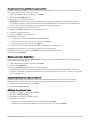 21
21
-
 22
22
-
 23
23
-
 24
24
-
 25
25
-
 26
26
-
 27
27
-
 28
28
-
 29
29
-
 30
30
-
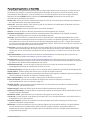 31
31
-
 32
32
-
 33
33
-
 34
34
-
 35
35
-
 36
36
-
 37
37
-
 38
38
-
 39
39
-
 40
40
-
 41
41
-
 42
42
-
 43
43
-
 44
44
-
 45
45
-
 46
46
-
 47
47
-
 48
48
-
 49
49
-
 50
50
-
 51
51
-
 52
52
-
 53
53
-
 54
54
-
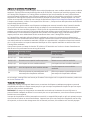 55
55
-
 56
56
-
 57
57
-
 58
58
-
 59
59
-
 60
60
-
 61
61
-
 62
62
-
 63
63
-
 64
64
-
 65
65
-
 66
66
-
 67
67
-
 68
68
-
 69
69
-
 70
70
-
 71
71
-
 72
72
-
 73
73
-
 74
74
-
 75
75
-
 76
76
-
 77
77
-
 78
78
-
 79
79
-
 80
80
-
 81
81
-
 82
82
-
 83
83
-
 84
84
-
 85
85
-
 86
86
-
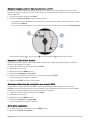 87
87
-
 88
88
-
 89
89
-
 90
90
-
 91
91
-
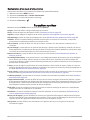 92
92
-
 93
93
-
 94
94
-
 95
95
-
 96
96
-
 97
97
-
 98
98
-
 99
99
-
 100
100
-
 101
101
-
 102
102
-
 103
103
-
 104
104
-
 105
105
-
 106
106
-
 107
107
-
 108
108
-
 109
109
-
 110
110
-
 111
111
-
 112
112
-
 113
113
-
 114
114
-
 115
115
-
 116
116
-
 117
117
-
 118
118
-
 119
119
-
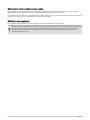 120
120
-
 121
121
-
 122
122
Garmin Instinct Crossover Manuel utilisateur
- Taper
- Manuel utilisateur
Documents connexes
-
Garmin Forerunner 265 S Manuel utilisateur
-
Garmin Forerunner 965 Manuel utilisateur
-
Garmin Fenix 7 X Manuel utilisateur
-
Garmin Epix Pro Gen 2 Manuel utilisateur
-
Garmin Enduro Le manuel du propriétaire
-
Garmin MARQ Aviator linija Performance Le manuel du propriétaire
-
Garmin fenix6S Solar Manuel utilisateur
-
Garmin Marq Driver Le manuel du propriétaire
-
Garmin MARQ® Athlete Le manuel du propriétaire
-
Garmin Venu SQ 2 Manuel utilisateur